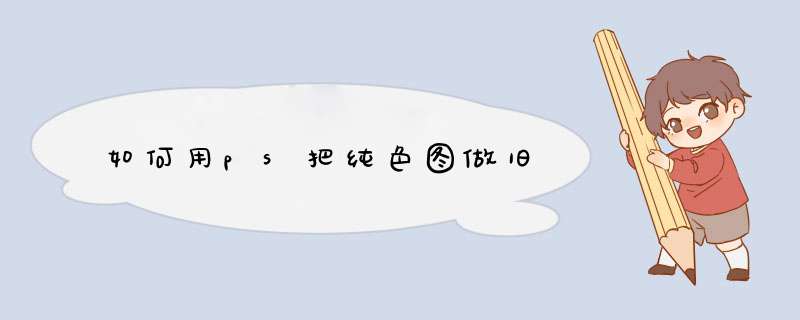
用ps把纯色图做旧,思路是:在网上搜索一张旧纸张,把旧纸张放在图像的上一个图层中,调整不透明度。
具体方法是:
1在网上找一张旧纸张,如图:
2置入到图像中,并调整不透明度,如下图中的对照:
一、打开照片文件,首先执行“去色 *** 作”(假如照片本身就是黑白灰的形式就无须去色 *** 作了),点击菜单“图像>调整>去色”,去掉照片图像的色彩,使它呈现黑白灰形式。注意:不要将照片的色彩模式转换为“灰度模式”,那样一来再使用“色彩平衡”等 *** 作时将被禁用。
二、点击菜单“图像>调整>色彩平衡”,将红色的三角滑块向右拖移将近二分之一处,或将右侧(红色)的数值框中输入+40的数值,适当添加红色的成份,将将的三角滑块向左拖移将近二分之一处,或将右侧()的数值框中输入-40的数值,适当添加的成份,并勾选左下角的“保持亮度”这一选项。看一看效果,当前照片立即呈现出类似老照片的棕,最后点击菜单“图像>调整>色相/饱和度”,将饱和的滑块向左拖移,或将饱和的数值框中输入-30到-40,降低一些比较鲜艳的色彩,使照片呈现出暗棕的感觉就比较恰当了。除此之外,还可以应用滤镜中的“杂色”、“蒙尘与划痕”,添加适量的杂色及划痕处理,照片做旧的效果就更地道了。有兴趣就试一试吧,祝你顺利,祝你成功。
照片做旧
1、打开进入通道(选中一个合适的通道),滤镜——素描——绘图笔。
2、新建一等在(颜色模式“灰度”)
3、将预作旧的照片全选——编辑——拷贝到新建文件中。
4、图像——模式——双色调(类型选双色调,点击油墨2,两个颜色叠加到一起显的旧的)
5、滤镜——模糊——高斯模糊
1、在网上找一个旧纸张的图像。2、把需要修改的图和旧纸张片分别在PS中打开。
3、把旧纸张载入选区,拉到图像中。
4、调整图层不透明度,再使用多边形套索工具,把载入选区,反选,删除达到满意程度即可。步骤
1、打开,添加曲线调整图层(或者执行图层〈新建调整图层)。
2、继续添加可选颜色调整图层(或者执行图层〈新建调整图层),调整青色中的数量为100%。
3、再将白色中的调整为14%再将中性色中的调整为11%,黑色中的黑色调整为100%
添加一个色阶调整图层(或者执行图层〈新建调整图层)。
4、再次添加可选颜色调整图层(或者执行图层〈新建调整图层),将白色中的调整为8%。
1、打开PS。
2、点击文件。
3、点击打开。
4、打开文件。
5、选择图像——调整——去色。
6、选择图像——调整——色相/饱和度。
7、勾选着色。
8、调整色相和饱和度。
9、如图所示。
10、选择图像——调整——曲线。
11、调整曲线。
12、如图所示。
13、点击通道。
14、创建通道。
15、选择滤镜——渲染——云彩。
16、按住Ctrl点击新建的通道载入选区。
17、点击RGB。
18、然后点击滤镜——杂色——添加杂色。
19、效果如图。
欢迎分享,转载请注明来源:内存溢出

 微信扫一扫
微信扫一扫
 支付宝扫一扫
支付宝扫一扫
评论列表(0条)